win10没有音频输出设备解决方法 win10没有音频输出设备选项怎么解决
更新时间:2023-07-26 10:26:01作者:run
win10没有音频输出设备解决方法,在使用win10中文版操作系统时,有些用户可能会遇到一个令人烦恼的问题:没有音频输出设备选项,这意味着无论是听音乐、观看视频还是进行语音通话,都无法获得声音的输出。无论是检查硬件连接、更新驱动程序还是重新设置音频设备,这些简单的步骤都可能帮助您解决这个问题,让您重新享受音频的乐趣。
解决办法:
1、Win+R组合键(开始菜单-运行)输入regedit。
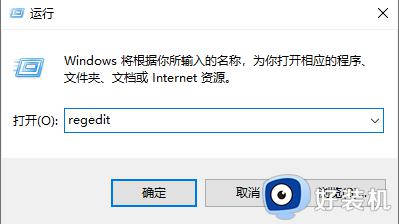
2、进入注册表后依次点进HKEY_LOCAL_MACHINE\SYSTEM\CurrentControlSet\Control\Class\{4D36E96C-E325-11CE-BFC1-08002BE10318},在右边找到UpperFilters,右键点击删除,退出注册表。
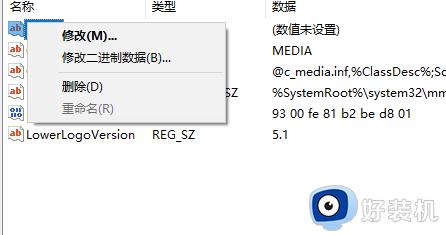
3、进入设备管理器,点开“声音”项,把带有感叹号的声音设备都卸载且删除驱动。
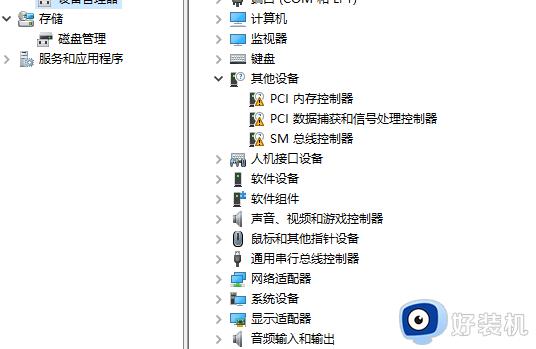
4、点击左上角的“操作”,选择“扫描检测硬件改动”,再刷新一下。
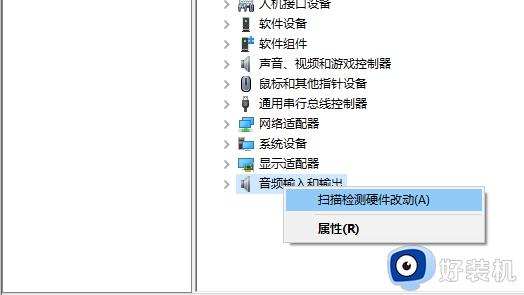
以上就是关于win10没有音频输出设备选项怎么解决的全部内容,希望能对遇到相同问题的用户有所帮助,请按照小编提供的方法进行解决。
win10没有音频输出设备解决方法 win10没有音频输出设备选项怎么解决相关教程
- win10显示未安装一切音频输出设备怎么办 win10显示未安装任何音频输出设备如何解决
- win10声音输出设备没有耳机怎么办 win10电脑声音输出设备没有耳机解决方法
- win10声音无法找到输出设备怎么办 win10笔记本音量无法找到输出设备解决方法
- w10系统没有声音怎么解决 电脑w10系统没有声音了如何恢复
- win10默认声音输出设备怎么设置 win10如何设置默认音频输出
- w10未安装任何音频输出设备怎么办 w10显示未安装音频设备解决方法
- win10同时输出两个音频设备如何操作 win10声音设置双输出教程
- win10声音无法找到输出设备声音怎么处理
- win10禁用hdmi音频输出的方法 win10如何禁用hdmi音频
- win10没有realtek高清晰音频管理器怎么回事 win10没有realtek高清晰音频管理器解决方法
- win10拼音打字没有预选框怎么办 win10微软拼音打字没有选字框修复方法
- win10你的电脑不能投影到其他屏幕怎么回事 win10电脑提示你的电脑不能投影到其他屏幕如何处理
- win10任务栏没反应怎么办 win10任务栏无响应如何修复
- win10频繁断网重启才能连上怎么回事?win10老是断网需重启如何解决
- win10批量卸载字体的步骤 win10如何批量卸载字体
- win10配置在哪里看 win10配置怎么看
win10教程推荐
- 1 win10亮度调节失效怎么办 win10亮度调节没有反应处理方法
- 2 win10屏幕分辨率被锁定了怎么解除 win10电脑屏幕分辨率被锁定解决方法
- 3 win10怎么看电脑配置和型号 电脑windows10在哪里看配置
- 4 win10内存16g可用8g怎么办 win10内存16g显示只有8g可用完美解决方法
- 5 win10的ipv4怎么设置地址 win10如何设置ipv4地址
- 6 苹果电脑双系统win10启动不了怎么办 苹果双系统进不去win10系统处理方法
- 7 win10更换系统盘如何设置 win10电脑怎么更换系统盘
- 8 win10输入法没了语言栏也消失了怎么回事 win10输入法语言栏不见了如何解决
- 9 win10资源管理器卡死无响应怎么办 win10资源管理器未响应死机处理方法
- 10 win10没有自带游戏怎么办 win10系统自带游戏隐藏了的解决办法
